Zapierとは?
Zapierとは、さまざまなウェブアプリケーションやサービスを統合し、自動化するためのオンラインツールです。プログラミングの知識がなくても、簡単にワークフローを作成し、アプリ間でデータの転送やタスクの自動化を行うことができます。例えば、新しいメールが来たら特定のスプレッドシートに情報を追加したり、フォームの入力があったらSlackに通知を送ったりすることができます。
主な特徴:
- 多種多様なアプリケーションの連携: Gmail、Slack、Trello、Google Sheetsなど、数千種類のアプリをサポートしています。
- 簡単な設定: プログラミングの知識がなくても、ドラッグ&ドロップでワークフロー(Zap)を作成できます。
- トリガーとアクション: 特定のイベント(トリガー)が発生したときに、自動的に特定のアクションを実行する設定が可能です。
- ワークフローの自動化: 繰り返しのタスクを自動化することで、効率的に業務を進めることができます。
Zapierを使うことで、手動で行っていた煩雑な作業を自動化し、業務効率を大幅に向上させることができます。例えば、Goal-Pathのプロジェクト・タスク管理機能を他のツールと連携させることで、より効率的に管理できるようになります。
この記事では、Zapierを使ってどんなことができて、どんなメリットがあるのか?解説していきたいと思います。
Zapierの使用例
Zapierを活用して業務を効率化した具体的な事例をいくつか紹介します。
1. メールの自動処理
事例: 新しいお問い合わせメールが来たら、内容をGoogle Sheetsに追加し、Slackで通知する。
設定手順:
- トリガー: Gmailで新しいメールが受信されたとき。
- アクション1: Google Sheetsに新しい行を追加し、メールの内容を記録。
- アクション2: Slackに通知を送信。
2. ソーシャルメディアの投稿自動化
事例: ブログ記事が公開されたら、自動的にTwitterとFacebookに投稿する。
設定手順:
- トリガー: WordPressで新しい投稿が公開されたとき。
- アクション1: Twitterに新しい投稿をツイート。
- アクション2: Facebookページに新しい投稿をシェア。
3. フォームの自動処理
事例: ウェブサイトの問い合わせフォームが送信されたら、Trelloに新しいカードを作成し、担当者にメール通知を送る。
設定手順:
- トリガー: Google Formsで新しい回答が送信されたとき。
- アクション1: Trelloに新しいカードを作成し、フォームの内容を追加。
- アクション2: Gmailで担当者に通知メールを送信。
4. カレンダーのイベント管理
事例: 新しいカレンダーイベントが追加されたら、Google Sheetsにイベント情報を記録し、参加者にリマインドメールを送る。
設定手順:
- トリガー: Google Calendarで新しいイベントが追加されたとき。
- アクション1: Google Sheetsに新しい行を追加し、イベント情報を記録。
- アクション2: Gmailでイベント参加者にリマインドメールを送信。
5. Eコマースの受注処理
事例: Shopifyで新しい注文があったら、顧客情報をCRMに追加し、発送準備のタスクをAsanaに作成する。
設定手順:
- トリガー: Shopifyで新しい注文が発生したとき。
- アクション1: CRM(例えば、Salesforce)に顧客情報を追加。
- アクション2: Asanaに発送準備のタスクを作成。
6. 定期レポートの自動作成
事例: 毎週月曜日に、Google Analyticsのデータをもとにレポートを作成し、チームにメールで送信する。
設定手順:
- トリガー: スケジュールトリガー(毎週月曜日)。
- アクション1: Google Analyticsからデータを取得。
- アクション2: Google Sheetsにデータを追加し、レポートを作成。
- アクション3: Gmailでレポートをチームに送信。
これらの事例は、Zapierを使った業務効率化のほんの一例に過ぎません。具体的な業務内容に合わせて、Zapierの豊富な連携機能を活用することで、多種多様な自動化が可能になります。
Zapier活用のメリット・デメリット
Zapierは、業務の自動化と効率化を図るための強力なツールとして広く利用されていますが、その導入にあたってはメリットとデメリットの両方を理解することが重要です。以下に、Zapierを活用する際の主なメリットとデメリットを解説します。
メリット
-
業務効率の向上:
- 繰り返しのタスクを自動化することで、人手によるミスを減らし、時間を節約できます。
- 例:メールの受信時に自動的にスプレッドシートにデータを追加する。
-
コーディング不要:
- プログラミングの知識がなくても、ドラッグ&ドロップで簡単にワークフローを作成できます。
- 例:非エンジニアでも簡単にワークフローを設定できるため、IT部門の負担が軽減されます。
-
多種多様なアプリ連携:
- 数千種類のアプリケーションをサポートしており、様々なツールを簡単に統合できます。
- 例:Google Sheets、Slack、Trello、Gmailなどの主要ツールを一元管理できます。
-
スケーラビリティ:
- 小規模なタスクから大規模なプロジェクトまで、柔軟に対応できます。
- 例:初期は簡単な自動化から始めて、徐々に複雑なワークフローを構築できます。
-
リアルタイム通知:
- 重要なイベントが発生した際に、即座に通知を受け取ることができます。
- 例:新しい注文が入った際に、チームに即時通知を送信する。
デメリット
-
コスト:
- 無料プランでも利用できますが、より高度な機能や大規模な自動化には有料プランが必要です。
- 例:無料プランでは使用できるZapの数や頻度が制限されるため、ビジネス規模によってはコストが増加する。
-
カスタマイズの限界:
- 複雑なワークフローや特定のカスタマイズが必要な場合、Zapierの標準機能では対応できないことがあります。
- 例:非常に特殊な処理や条件分岐が必要なワークフローは、Zapierでは実現が難しい場合があります。
-
セキュリティとプライバシー:
- 多くのアプリケーションとデータを連携するため、セキュリティリスクが増加する可能性があります。
- 例:重要なデータが外部サービスを経由するため、情報漏洩のリスクがあります。
-
トラブルシューティングの難しさ:
- 自動化がうまく機能しない場合の原因追及やトラブルシューティングが難しいことがあります。
- 例:どの部分でエラーが発生しているのかを特定するのに時間がかかることがあります。
-
依存性の増加:
- Zapierに依存しすぎると、Zapierのサービスに障害が発生した場合に業務が滞るリスクがあります。
- 例:Zapierのダウンタイムが発生すると、重要な自動化プロセスが停止してしまう。
総評
Zapierは、業務効率を大幅に向上させる強力なツールですが、コストやセキュリティ、カスタマイズの限界などのデメリットも考慮する必要があります。ビジネスの規模やニーズに応じて、適切に活用することで大きな効果を得ることができます。
業務数を3倍に増やしたZapierの設定・実況中継
Zapierを使ってメールの添付ファイルを自動保存する方法
Zapierの料金プラン
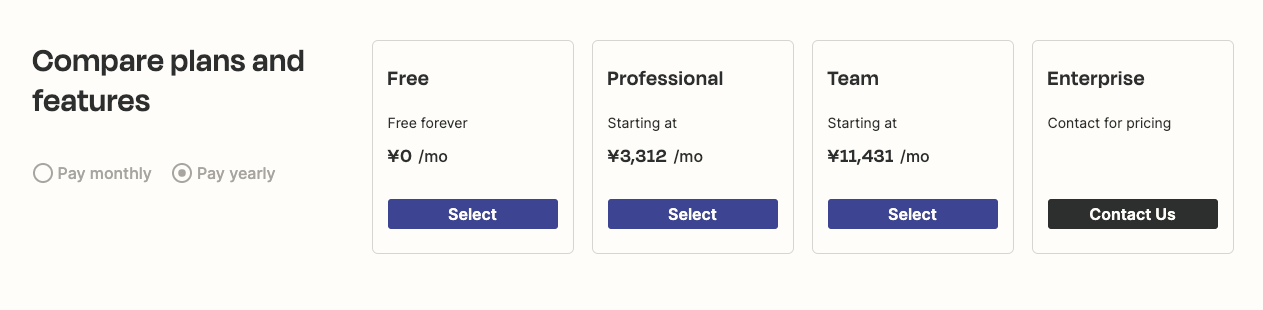
有利にZapierを導入する方法
Zapierを有利に導入するためには、IT導入補助金の利用を検討することが有効です。IT導入補助金は、中小企業や小規模事業者がITツールを導入する際に、その費用の一部を補助する制度です。この補助金を活用することで、Zapierの導入コストを抑えつつ、業務効率化を図ることができます。以下に、Zapierを導入する際にIT導入補助金を利用する方法を解説します。
IT導入補助金の概要
IT導入補助金は、ITツールの導入を支援するための制度で、補助金額はツールの導入費用の一部を補助する形で提供されます。補助率や補助額の上限は年度によって異なるため、最新の情報を確認することが重要です。
Zapier導入のためのステップ
-
事前準備と計画策定:
- Zapierを導入する目的や期待される効果を明確にします。
- 業務のどの部分を自動化し、どのような改善が見込まれるかを具体的に記述します。
-
IT導入補助金の申請要件の確認:
- IT導入補助金の公式ウェブサイトで最新の要件や対象となる事業者の条件を確認します。
- 必要な書類や申請手続きを確認し、準備を進めます。
-
IT導入支援事業者の選定:
- IT導入支援事業者(補助金申請をサポートしてくれる事業者)を選定します。Zapierの導入をサポートしてくれる事業者を探します。
- IT導入支援事業者は、申請手続きや導入計画の策定をサポートしてくれます。
-
申請書類の作成と提出:
- 必要な申請書類を作成します。事業計画や導入計画書には、Zapierの導入による具体的な効果や見込みを詳細に記載します。
- IT導入支援事業者と協力し、申請書類を提出します。
-
補助金の交付決定とZapierの導入:
- 補助金の交付が決定したら、Zapierの導入を開始します。
- Zapierの設定や必要な自動化フローの構築を行います。
-
効果測定と報告:
- Zapier導入後、業務効率化の効果を測定し、補助金の要件に従って報告書を作成します。
- 導入前後の業務の変化や効果を具体的なデータで示します。
Zapier導入のメリットを最大化するために
-
トライアル期間の活用:
- Zapierには無料トライアル期間があります。この期間を利用して、自動化の効果を試験的に確認します。
-
必要なZapの選定と最適化:
- 自社の業務フローに最適なZap(自動化フロー)を選定し、最適化を図ります。
-
定期的な見直しと改善:
- Zapierの導入後も定期的に自動化フローを見直し、業務の変化に応じて改善を行います。
IT導入補助金を活用することで、Zapierの導入コストを抑えつつ、効率的に業務を自動化することが可能になります。適切な計画と支援を受けて、最大限の効果を引き出しましょう。
続きはこちらから